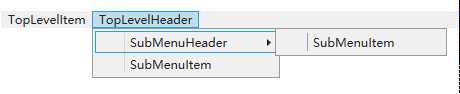[WPF 自定义控件]在MenuItem上使用RadioButton
Posted lonelyxmas
tags:
篇首语:本文由小常识网(cha138.com)小编为大家整理,主要介绍了[WPF 自定义控件]在MenuItem上使用RadioButton相关的知识,希望对你有一定的参考价值。
原文:[WPF 自定义控件]在MenuItem上使用RadioButton
1. 需求#
上图这种包含多选(CheckBox)和单选(RadioButton)的菜单十分常见,可是在WPF中只提供了多选的MenuItem。顺便一提,要使MenuItem可以多选,只需要将MenuItem的IsCheckable属性设置为True:
<MenuItem IsCheckable="True"/>不知出于何种考虑,WPF没有为MenuItem提供单选的功能。为了在MenuItem中添加RadioButton,可以尝试修改样式并在CodeBehind找那个处理MenuItem的Click事件,但这种事做多了还是做成一个自定义控件比较方便。这篇文章将介绍如何自定义一个RadioButtonMenuItem控件实现MenuItem的单选功能。
2. 实现代码#
RadioButtonMenuItem的代码比较简单(换言之,样式部分比较难),首先继承自MenuItem,然后模仿RadioButton添加一个GroupName属性:
public class RadioButtonMenuItem : MenuItem
{
/// <summary>
/// 标识 GroupName 依赖属性。
/// </summary>
public static readonly DependencyProperty GroupNameProperty =
DependencyProperty.Register(nameof(GroupName), typeof(string), typeof(RadioButtonMenuItem), new PropertyMetadata(default(string)));
static RadioButtonMenuItem()
{
DefaultStyleKeyProperty.OverrideMetadata(typeof(RadioButtonMenuItem), new FrameworkPropertyMetadata(typeof(RadioButtonMenuItem)));
}
/// <summary>
/// 获取或设置GroupName的值
/// </summary>
public string GroupName
{
get { return (string)GetValue(GroupNameProperty); }
set { SetValue(GroupNameProperty, value); }
}RadioButtonMenuItem的分组规则很简单,只要同一个MenuItem下的RadioButtonMenuItem为一组,然后再根据GroupName分组。因为我很少会更改GroupName,所以就难得监视GroupName的改变了。
因为MenuItem派生自ItemsControl,所以需要重写GetContainerForItemOverride以确定它的Items也是用RadioButtonMenuItem作为默认的ItemContainer:
protected override DependencyObject GetContainerForItemOverride()
{
return new RadioButtonMenuItem();
}然后重写OnClick,让RadioButtonMenuItem每次点击都被选中,这个行为和RadioButton一致:
protected override void OnClick()
{
base.OnClick();
IsChecked = true;
}最后重写OnClick函数,在这个函数里面找出在同一个MenuItem下且GroupName一样的RadioButtonMenuItem,将他们的IsChecked全部设置为False,这样就实现了MenuItem的单选功能:
protected override void OnChecked(RoutedEventArgs e)
{
base.OnChecked(e);
if (this.Parent is MenuItem parent)
{
foreach (var menuItem in parent.Items.OfType<RadioButtonMenuItem>())
{
if (menuItem != this && menuItem.GroupName == GroupName && (menuItem.DataContext == parent.DataContext || menuItem.DataContext != DataContext))
{
menuItem.IsChecked = false;
}
}
}
}3. 实现样式#
MenuItem有一个Role属性,它的类型为MenuItemRole,定义如下:
//
// 摘要:
// Defines the different roles that a System.Windows.Controls.MenuItem can have.
public enum MenuItemRole
{
//
// 摘要:
// Top-level menu item that can invoke commands.
TopLevelItem = 0,
//
// 摘要:
// Header for top-level menus.
TopLevelHeader = 1,
//
// 摘要:
// Menu item in a submenu that can invoke commands.
SubmenuItem = 2,
//
// 摘要:
// Header for a submenu.
SubmenuHeader = 3
}根据MenuItem所处的位置,它的Role会有不同的值,大致上如下面例子所示:
<Menu x:Name="Men">
<MenuItem Header="TopLevelItem" />
<MenuItem Header="TopLevelHeader">
<MenuItem Header="SubMenuHeader">
<MenuItem Header="SubMenuItem" />
</MenuItem>
<MenuItem Header="SubMenuItem" />
</MenuItem>
</Menu>MenuItem的样式麻烦之处就在这里。因为微软并没有在文档中提供Aero2的样式,所以在以前要获取一个控件的样式标准的做法是使用Blend选中控件后编辑控件的模板,但因为MenuItem会有不同的Role,所以它当前的模板会不一样,用Blend很难获取到它的全部的模板。大致上它的样式定义如下:
<ControlTemplate x:Key="{ComponentResourceKey TypeInTargetAssembly={x:Type MenuItem}, ResourceId=TopLevelItemTemplateKey}"
TargetType="{x:Type MenuItem}">
</ControlTemplate>
<ControlTemplate x:Key="{ComponentResourceKey TypeInTargetAssembly={x:Type MenuItem}, ResourceId=TopLevelHeaderTemplateKey}"
TargetType="{x:Type MenuItem}">
</ControlTemplate>
<ControlTemplate x:Key="{ComponentResourceKey TypeInTargetAssembly={x:Type MenuItem}, ResourceId=SubmenuItemTemplateKey}"
TargetType="{x:Type MenuItem}">
</ControlTemplate>
<ControlTemplate x:Key="{ComponentResourceKey TypeInTargetAssembly={x:Type MenuItem}, ResourceId=SubmenuHeaderTemplateKey}"
TargetType="{x:Type MenuItem}">
</ControlTemplate>
<Style x:Key="{x:Type local:RadioButtonMenuItem}"
TargetType="{x:Type local:RadioButtonMenuItem}">
<Setter Property="Control.Template"
Value="{StaticResource {ComponentResourceKey TypeInTargetAssembly={x:Type MenuItem}, ResourceId=SubmenuItemTemplateKey}}" />
<Style.Triggers>
<Trigger Property="MenuItem.Role"
Value="TopLevelHeader">
<Setter Property="Control.Template"
Value="{StaticResource {ComponentResourceKey TypeInTargetAssembly={x:Type MenuItem}, ResourceId=TopLevelHeaderTemplateKey}}" />
<Setter Property="Control.Padding"
Value="6,0" />
</Trigger>
<Trigger Property="MenuItem.Role"
Value="TopLevelItem">
<Setter Property="Control.Template"
Value="{StaticResource {ComponentResourceKey TypeInTargetAssembly={x:Type MenuItem}, ResourceId=TopLevelItemTemplateKey}}" />
<Setter Property="Control.Padding"
Value="6,0" />
</Trigger>
<Trigger Property="MenuItem.Role"
Value="SubmenuHeader">
<Setter Property="Control.Template"
Value="{StaticResource {ComponentResourceKey TypeInTargetAssembly={x:Type MenuItem}, ResourceId=SubmenuHeaderTemplateKey}}" />
</Trigger>
</Style.Triggers>
</Style>除了使用Blend,以前还可以使用ILSpy反编译出它的资源文件获取控件的样式。幸好现在WPF开元了,Aero2的样式也可以在 Github 上找到。大概500行的样子,虽然大致上只需要将CheckBox的?换成一个圆点,但分别搞四次加上些细微的调整把我搞糊涂了。因为它只提供了Aero2的样式,如果要用在Win7最好再定义一个Aero的样式,或者直接将全局样式改为Aero2,我在 这篇文章 里介绍了如何在Win7使用Aero2的样式,可供参考。
修改完模板后效果就如文章开头的图片一样了,使用方法如下:
<kino:RadioButtonMenuItem Header="MoreOptions">
<kino:RadioButtonMenuItem Header="Option 1"
GroupName="GroupA" />
<kino:RadioButtonMenuItem Header="Option 2"
GroupName="GroupA" />
<kino:RadioButtonMenuItem Header="Option 3"
GroupName="GroupA" />
<Separator />
<kino:RadioButtonMenuItem Header="Option 4"
GroupName="GroupB" />
<kino:RadioButtonMenuItem Header="Option 5"
GroupName="GroupB" />
<kino:RadioButtonMenuItem Header="Option 6"
GroupName="GroupB" />
<Separator />
<kino:RadioButtonMenuItem Header="Options ">
<kino:RadioButtonMenuItem Header="Option 7"
GroupName="GroupC" />
<kino:RadioButtonMenuItem Header="Option 8"
GroupName="GroupC" />
<kino:RadioButtonMenuItem Header="Option 9"
GroupName="GroupC" />
</kino:RadioButtonMenuItem>
<Separator />
<MenuItem IsCheckable="True"
Header="Option X" />
<MenuItem IsCheckable="True"
Header="Option Y" />
<MenuItem IsCheckable="True"
Header="Option Z" />
</kino:RadioButtonMenuItem>4. 参考#
MenuItem Class (System.Windows.Controls) _ Microsoft Docs
MenuItemRole Enum (System.Windows.Controls) _ Microsoft Docs
RadioButton Class (System.Windows.Controls) _ Microsoft Docs
? WPF MenuItem as a RadioButton WPF
wpf_MenuItem.xaml at master · dotnet_wpf
5. 源码#
RadioButtonMenuItem.cs at master
以上是关于[WPF 自定义控件]在MenuItem上使用RadioButton的主要内容,如果未能解决你的问题,请参考以下文章
[WPF自定义控件库]使用WindowChrome自定义RibbonWindow
WPF ContextMenu 和 MenuItem 无法在默认样式 WPF 中设置 OverridesDefaultStyle 属性